2.4教育或教学视频
片尾内容:
知识点总结:对视频中的关键知识点进行简要回顾和总结。
学习资源推荐:提供相关的书籍、网站或其他学习资源链接。
互动环节:设置问题或作业,鼓励观众思考和实践。
3.制作电影片尾滚动字幕效果
影忆提供了便捷的功能,让你无需复杂操作即可实现电影般的片尾滚动字幕效果。
3.1一键缩放视频
导入你的片尾视频素材到影忆中。点击主界面上方的“画面风格”面板,找到并双击应用“自由缩放(画面裁剪)”功能。
在“效果设置”栏目中,调整参数如下图所示,以缩放视频画面,将视频缩放到一侧,为滚动字幕留出空间。
3.2一键应用滚动字幕特效
接下来,点击顶部“字幕特效”面板。双击右侧视频预览框,在弹出的输入框中输入你的滚动字幕内容。
勾选“向上滚动字幕”特效,并设置特效时长,一般建议设置为10秒左右,但具体时长可根据视频长度和字幕内容灵活调整。
在“字体设置”栏目中,选择白色作为字体颜色(或其他与视频背景对比度高的颜色),挑选喜欢的字体样式和大小,并选择“多行时居中”对齐。
完成以上步骤后,你的电影片尾滚动字幕效果就制作完成了。
4.制作“关注我”片尾效果
为了增强与观众的互动,你还可以在片尾添加“关注我”的提示,并配以头像和音效。
4.1添加头像图片
在片尾部分导入一个黑幕视频,并截取适当长度(如5秒)。
点击顶部“叠加素材”,在左侧栏选择“加贴图”。点击“添加贴图至列表”,导入你的头像和对勾图片,并调整它们的位置,使其居中显示。
4.2添加“关注我”字幕
再次点击“字幕特效”面板,双击视频预览框,输入“关注 收藏 点赞”等字幕。设置合适的字体参数,确保字幕清晰易读。
4.3配上音效
点击顶部“音频”面板,选择左下方的“添加音频”。在弹出的菜单中选择“添加音效”,软件会展示自带的音效库。导航至“搞笑与娱乐(贴图、字幕专用)”文件夹,找到并添加“叮”音效,以增强观众的观看体验。
通过以上步骤,你就能轻松为视频添加既专业又吸引人的片尾字幕了。影忆的便捷功能和丰富素材库,让视频剪辑变得简单而有趣。不妨现在就动手尝试,为你的作品增添一抹亮色吧!返回搜狐,查看更多